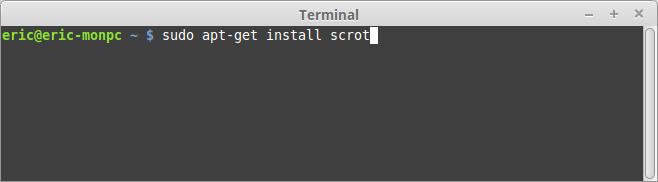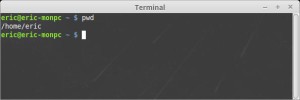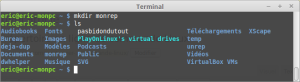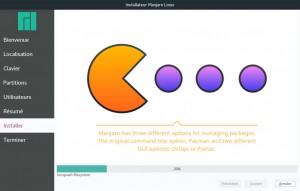Comment capturer une image écran en ligne de commande
Il existe un tout petit utilitaire qui permet de prendre des images-écrans rien qu’en tapant une ligne de commande dans un terminal. Je parle de scrot.
Généralement, scrot n’est pas installé par défaut.
Pour l’installer, vous pouvez soit passer par votre gestionnaire de logiciels habituel, soit taper une ligne de commande par exemple : sudo apt-get install scrot pour les distributions à base Debian.
Comme j’ai bien l’impression qu’il y a de plus en plus d’utilisateurs de la distribution Manjaro, la ligne de commande sera : sudo pacman –S scrot
Cet utilitaire est capable de prendre une image-écran avec un retardateur, d’ouvrir le logiciel souhaité pour visualiser l’image prise ou de copier l’image dans un répertoire de votre choix tout en lui donnant le nom que vous voulez.
Pour commencer, vous pouvez simplement taper la commande suivante dans un terminal
scrot -d 5
Ce qui vous laisse le temps (cinq secondes) pour mettre de côté le terminal avant que l’image-écran soit effectuée.
Ensuite vous pourriez donner un nom à votre image-écran en tapant par exemple :
scrot -d 5 -c image1.png
L’option -c permet de voir un décompte des cinq secondes avant que l’image-écran ne soit faite.
L’option -e permet d’ouvrir l’application de votre choix pour visualiser immédiatement le résultat du screenshot.
scrot -d 5 -e gpicview
Généralement, scrot sauvegarde l’image-écran dans le répertoire ou vous vous trouvez au moment du screenshot. Pour copier votre image-écran directement dans le répertoire /home/xxxxx/Images, il faut taper la commande comme ci-dessous.
scrot 'scrot1.png' -e 'mv $f ~/Images/'
Le ~ représente votre répertoire personnel /home/xxxxxx
Un autre exemple d’image-écran avec scrot
scrot '%d -%m-%Y_$wx$h_scrot1.png' -e 'mv $f ~/Images/'
Cette ligne utilise donc la commande scrot
Elle donne comme nom de fichier ceci :
%d -%m-%Y pour le jour le mois et l’année
$wx$h pour la taille de l’image réalisée $w pour la largeur $h pour la hauteur et le x entre les deux pour séparer les deux valeurs.
scrot1.png un complément de nom avec l’extension png
Et enfin cette même commande déplace cette image-écran dans le répertoire /home/xxxx/Images/
-e 'mv $f ~/Images/
Ce qui donne comme résultat : 15-02-2017_1366x768_scrot1.png
Il existe encore d’autres possibilités avec scrot que vous pouvez découvrir soit en tapant la commande scrot --help, soit la commande man scrot.